- 返回
- Winkey键使用技巧
Winkey怎么用?Winkey键使用技巧
2016-05-25 11:04作者:chunhua
鼠标、键盘是使用电脑不可或缺的设备,右手经常需要操控鼠标,如果我们能利用键盘快捷键,将会大大提高我们的工作效率。那么你知道Winkey键怎么用吗?有哪些组合快捷键吗?
Winkey键介绍:
Winkey键就是键盘上显示WINDOWS标志的按键,简称WIN键位置介于CTRL键与ALT键之间,一般有左右各有一个,Winkey键一般组合其他键才能凸显其功能。
Winkey键使用技巧:
1、显示或隐藏“开始”菜单
单击WIN键,显示开始菜单,这样我们就可以在开始菜单中快速的找到启动项,打开程序,以及选择开关机重启等选项。相当于我们鼠标操作的单击开始菜单
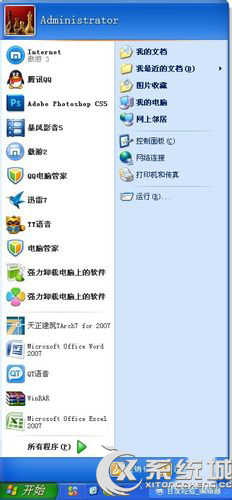

2、显示“系统属性”对话框
WIN键+ Pause Break键,显示“系统属性”我们可以看到电脑的系统属性,注册信息,以及操作系统版本,和计算机内存大小等信息。组合键相当于我们右键单击我的电脑选择属性选项
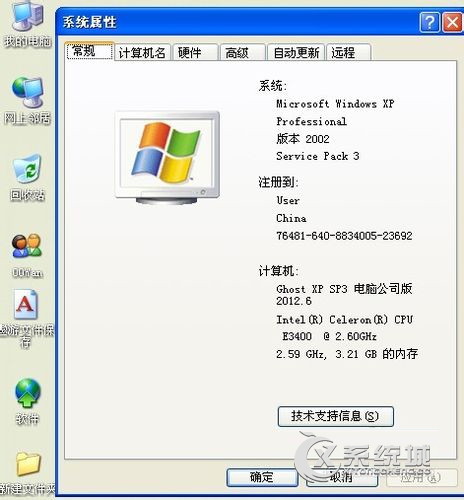
3、显示系统桌面
WIN键+D键,显示系统桌面,显示“系统桌面”我们可以快速将所有窗口最小化,只显示开机的桌面,组合键相当于我们单击右下角快捷菜单的“显示桌面”按钮,再次摁WIN键+D键则还原所有窗口。

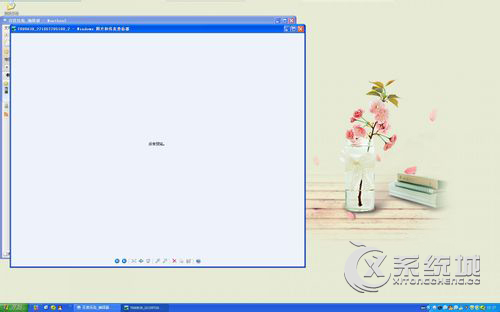

4、最小化所有窗口
WIN键+M键,最小化所有窗口,最小化所有窗口,不论你开了多少界面,当你想让他们都最小化的时候,只需按下组合键,就可以快速完成,是不是比鼠标一个一个的点方便了许多,图为按键前后对比图
5、还原所有最小化窗口
WIN键+ Shift键 + M键,最小化窗口后,如果我们想继续使用窗口应用,则只需摁下WIN键+ Shift键 + M键那么所有的窗口就又还原成之前的状态,是不是很方便呢。
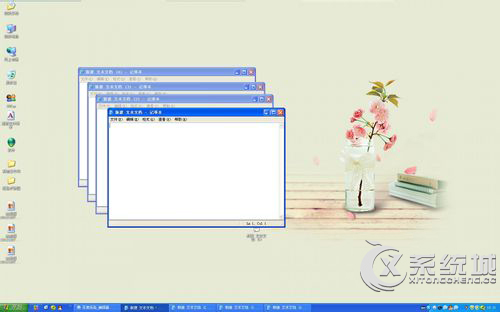
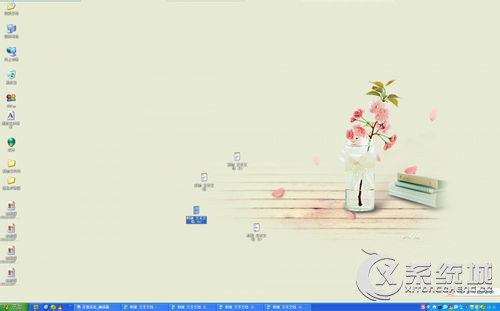
PS:winkey键的组合快捷键汇总:
Win+D:最小化或恢复Windows窗口
Winkey+E : 资源管理器
Winkey+F :全机搜索
Winkey+R :全范围运行
Win+U:打开“辅助工具管理器”
Win键或Ctrl+Esc:打开开始菜单
Win+Ctrl+M:恢复上一项操作前窗口的大小和位置
Windows键+Break:打开“系统属性”
Windows键+Ctrl+F:打开“查找:计算机”
以上就是关于winkey键的介绍及其使用技巧,如果你能巧用winkey键,将会大大方便你的操作,爽得不要太多!
标签:Winkey
相关教程
更多